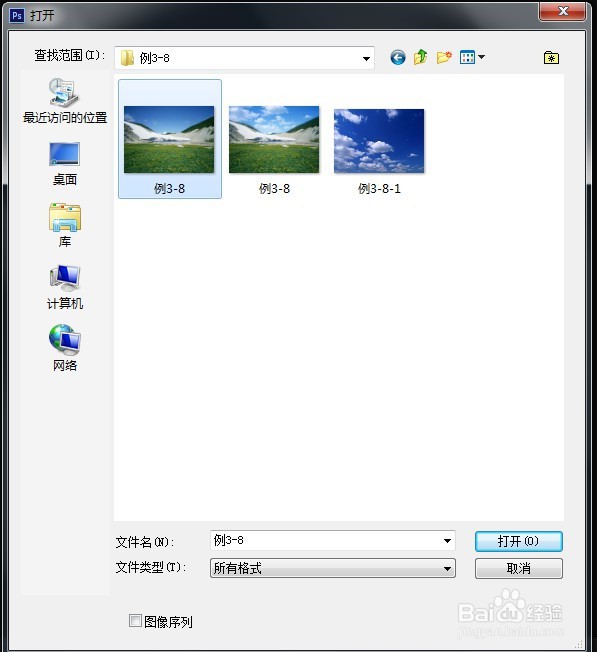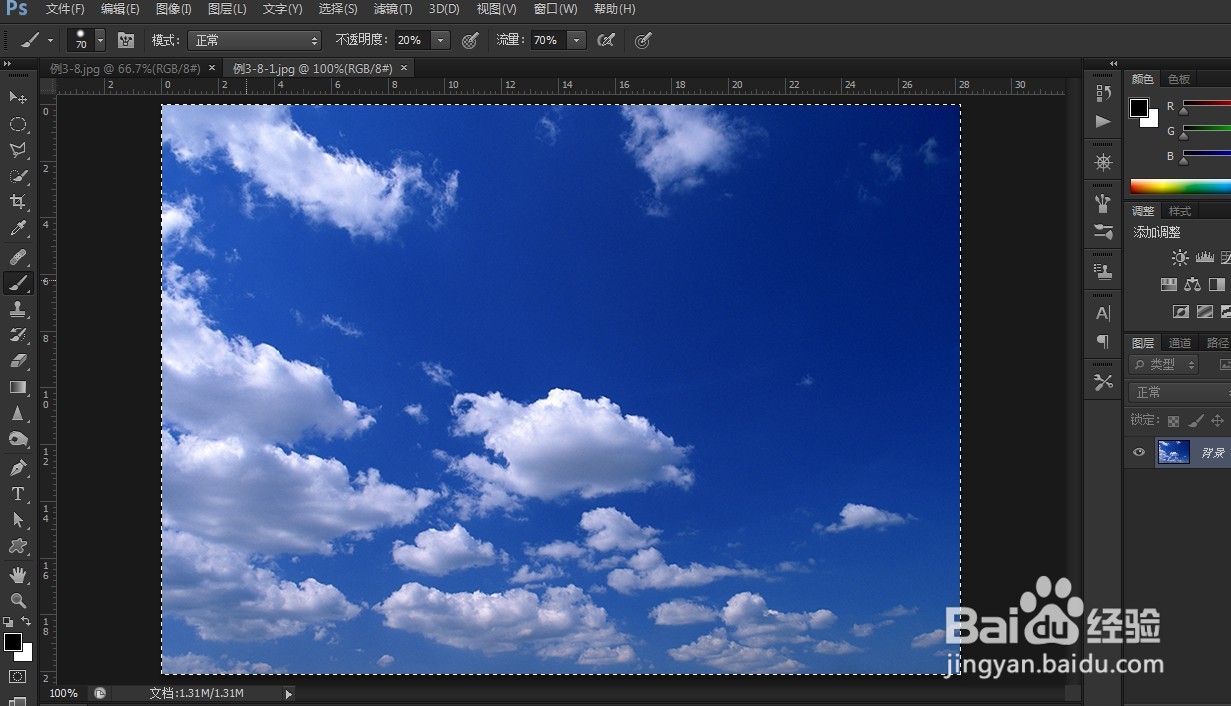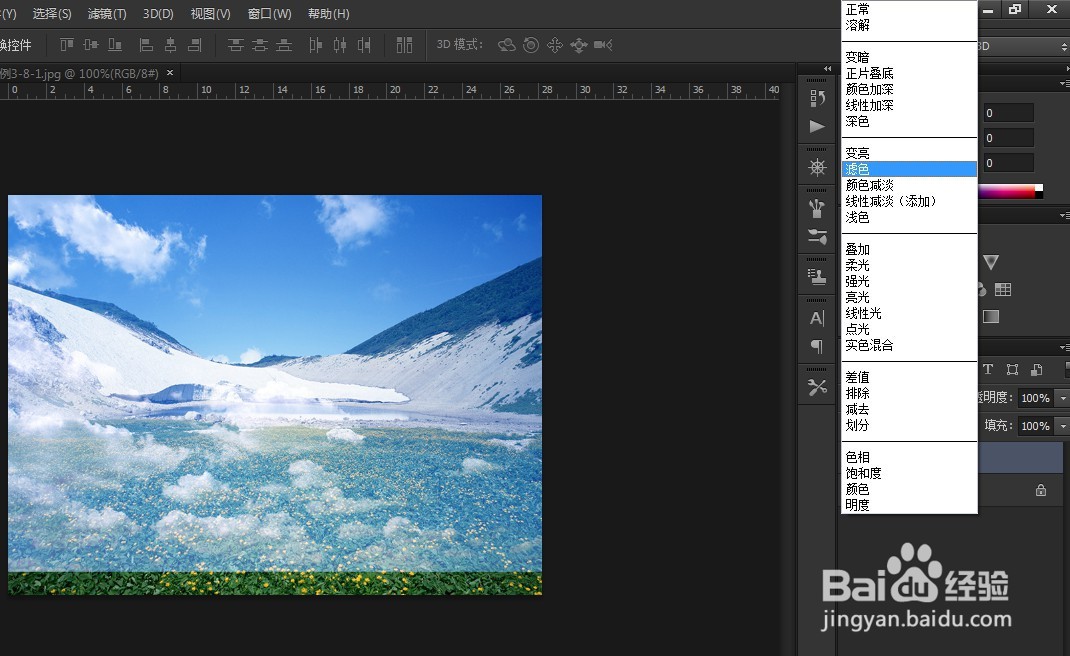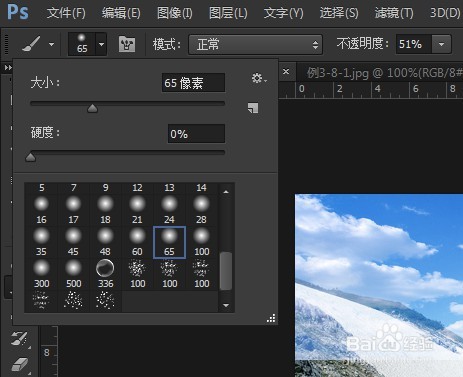ps如何使用图层蒙版调整图像
1、在Photoshop中,按下快捷键ctrl+o打开素材文件。
2、选择文件-打开命令选择打开另一张照片文件。按ctrl+a键全选图像。并按下ctrl+c键复制选中图像。
3、返回风景照片文件,按ctrl+v键粘贴蓝天白云图像。并在图层面板中设置图层1图层混合模式为滤色。
4、然后按下ctrl+t键应用自由变换命令,调整图像大小。
5、在图层面板中,单击添加图层蒙版按钮。选择画笔工具,在选项栏中选中柔角画笔,设置不透明度为百分之五十。
6、最后使用画笔工具在图像中涂抹。效果如下。
声明:本网站引用、摘录或转载内容仅供网站访问者交流或参考,不代表本站立场,如存在版权或非法内容,请联系站长删除,联系邮箱:site.kefu@qq.com。
阅读量:49
阅读量:74
阅读量:65
阅读量:70
阅读量:43